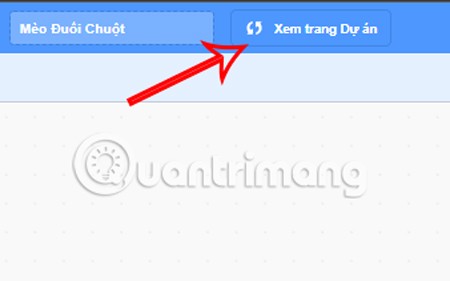Wir haben gelernt, wie man das Spiel Hung Tao und Racing Animals mit Scratch programmiert . Als Nächstes lernen wir, wie man das Spiel Katz und Maus programmiert.
Inhaltsverzeichnis
So programmieren Sie das Spiel Katz und Maus
Der Name „Katze und Maus“ lässt die Struktur dieses Spiels erahnen. Beginnen wir also mit der Programmierung dieses Spiels.
Schritt 1: Wähle ein Hintergrundbild für das Spiel
Um das Spiel interessanter zu gestalten, wählen Sie zunächst einen Hintergrund aus. Sie können die Szene mit der Mausschwanzkatze drinnen, draußen, am Strand usw. auswählen, indem Sie unten rechts auf „Hintergrund auswählen“ klicken.
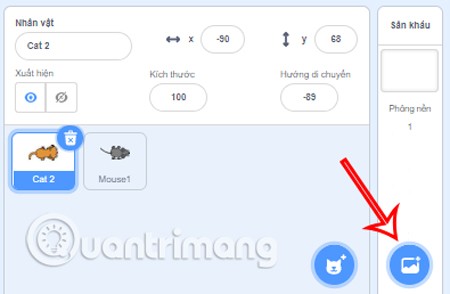
Schritt 2: Charakter für das Spiel einrichten
Dies ist ein Katz-und-Maus-Spiel, daher benötigen wir natürlich zwei Charaktere: Katz und Maus. Gehen Sie im Charakter-Rahmen zu „Charakter hinzufügen“ , um zwei Charaktere (Katz und Maus) nach Ihren Wünschen auszuwählen.
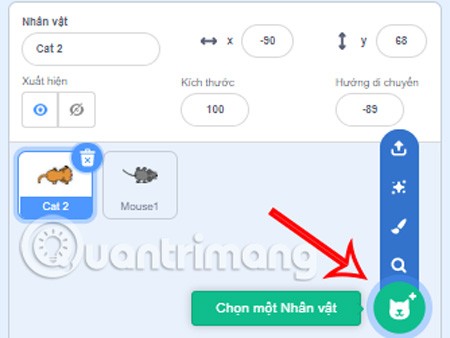
Vergessen Sie nicht, den Standardcharakter zu löschen, wenn Sie ihn nicht verwenden möchten, indem Sie auf das Papierkorbsymbol neben dem Charakter klicken.
Schritt 3: Programmieren der Katzenfigur
Wir müssen die Katze so einrichten, dass sie sich flexibel gemäß unserer Steuerung bewegt und so die Maus schnell fängt. Die Programmierschritte für die Katze sind wie folgt:
- Ziehen Sie den Code durch Klicken auf die grüne Flagge des Event- Bereichs in den Programmierbereich.
- Wählen Sie im Abschnitt „Steuerung“ den fortlaufenden Code aus .
- Fügen Sie „Gehe zum Mauszeiger im Abschnitt Bewegung“ hinzu.
- Zeigen Sie in Motion auf das Objekt (_) . Der Teil (_) wählt das Objekt als Maus aus.
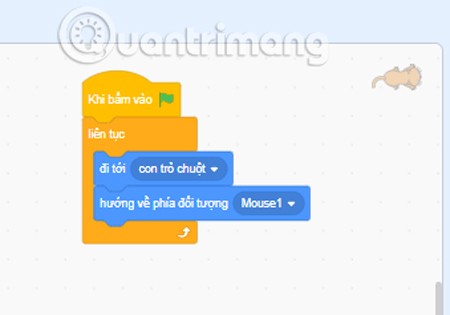
Schritt 4: Programmieren des Mauscharakters
Damit die Maus überall hinläuft und sich vor der Katze versteckt, müssen Sie sie wie folgt programmieren:
- Ziehen Sie den Code beim Klicken auf die grüne Flagge des Ereigniselements in die Programmieroberfläche.
- Fügen Sie unter „Steuerelemente“ „Kontinuierlich“ hinzu .
- Fügen Sie im Abschnitt „Bewegung“ die Option „Gleiten für (_) Sekunden zu einer zufälligen Position“ hinzu. Das Feld (_) sollte auf 1 gesetzt werden , damit sich die Maus mit moderater Geschwindigkeit bewegt.
- Fügen Sie abschließend unter „Bewegung“ auch „Neustart, wenn Kante berührt“ hinzu .
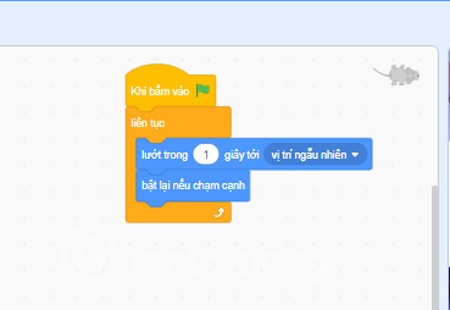
Um das Spiel lebendiger zu gestalten, können Sie jedes Mal, wenn die Maus von der Katze gefangen wird, einen Ton hinzufügen, indem Sie ihn wie folgt programmieren:
- Fügen Sie den If-Code (_) hinzu und machen Sie ihn dann zu einem untergeordneten Element des Continuous-Codes. Fügen Sie in (_) den Touching-Code (_) hinzu und wählen Sie die Katzenfigur aus.
- Fügen Sie unter dem Abschnitt „Sound“ den Code „Start Sound“ (_) ein . Im Abschnitt (_) können Sie den Sound einstellen, der zur Maus passt, wenn sie von der Katze gefangen wird.
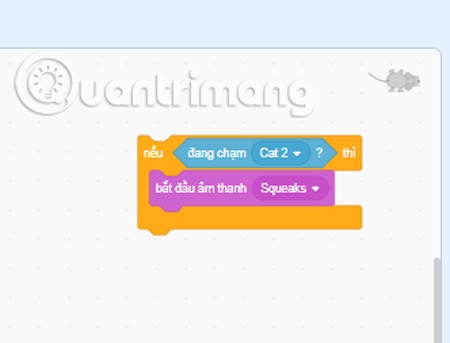
Sie können es auch so einrichten, dass die Maus jedes Mal, wenn sie gefangen wird, verschwindet und an einer anderen Stelle wieder auftaucht.
- Ziehen Sie das ausgeblendete Element in der Anzeige in ein untergeordnetes Element des Wenn(_)-Dann-Codes.
- Fügen Sie unter „Nach unten verschieben “ den Code „ Zur zufälligen Position gehen“ ein .
- Fügen Sie unter „Steuerung“ den Code „ Warte (_) Sekunden“ hinzu . Im Abschnitt (_) können Sie die Anzahl der Sekunden festlegen, die gewartet werden soll, bis die Maus wieder in der Spieloberfläche angezeigt wird.
- Fügen Sie abschließend im Abschnitt „Anzeige“ den Code „Anzeigen“ ein .
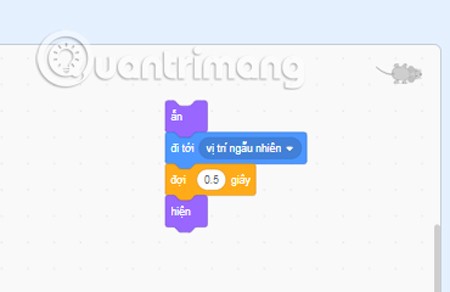
Schritt 5: Veröffentlichen Sie das Katz-und-Maus-Spiel
Nachdem Sie alle oben genannten Schritte abgeschlossen haben, ist die Programmierung des Katz-und-Maus-Spiels abgeschlossen. Sie können den unten von Quantrimang erstellten Spielprogrammcode verwenden und nach Ihren Wünschen bearbeiten und ergänzen.
 Programmiercode für die Maus
Programmiercode für die Maus
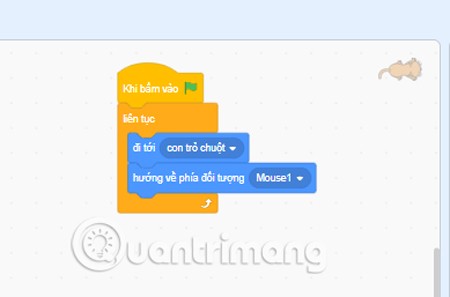 Programmiercode für Katzen
Programmiercode für Katzen
Zum Schluss musst du das soeben programmierte Spiel nur noch veröffentlichen. Klicke dazu in der Symbolleiste oben auf dem Bildschirm auf „Projektseite anzeigen“, um das Spiel zu speichern und das Spielerlebnis zu starten.
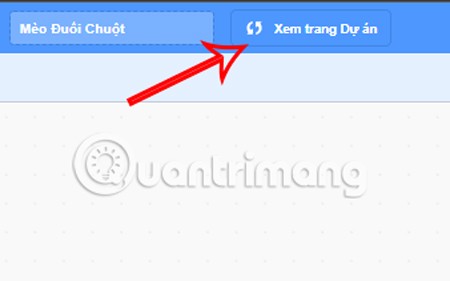
Klicken Sie in der Benutzeroberfläche, zu der Sie gerade navigiert sind, auf die Schaltfläche mit der grünen Flagge, um mit dem Testen des gerade programmierten Spiels zu beginnen. 
Oben finden Sie die ausführliche Anleitung zum Programmieren des Katz-und-Maus-Spiels mit Scratch , die Quantrimang Ihnen vorstellen möchte. Viel Erfolg beim Programmieren und Erleben dieses Spiels.

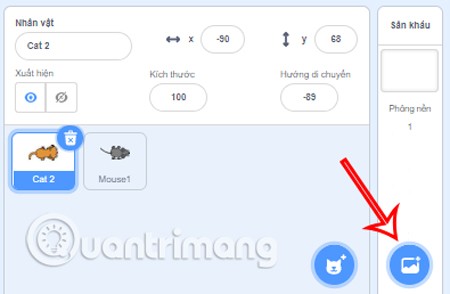
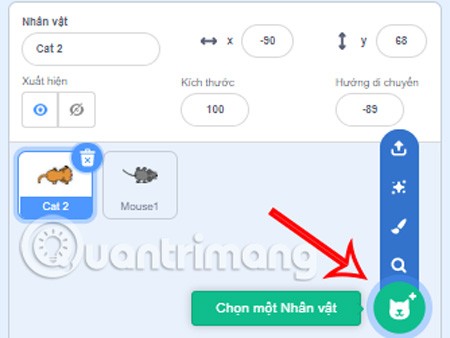
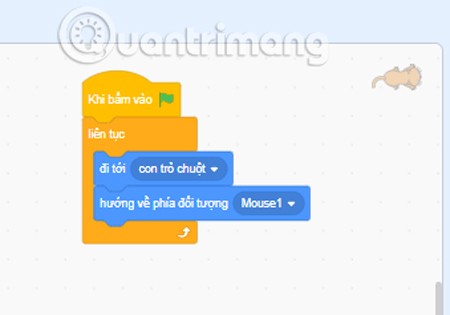
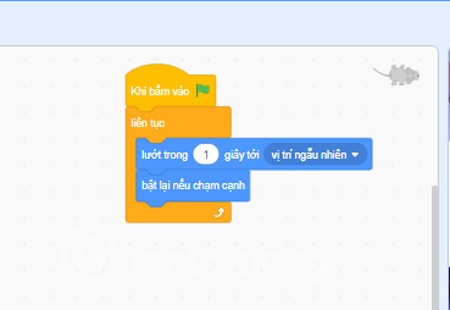
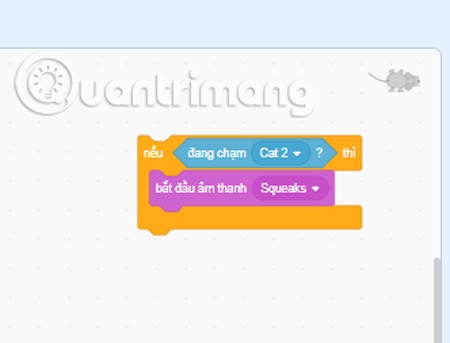
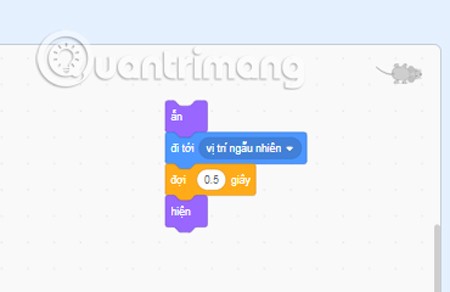
 Programmiercode für die Maus
Programmiercode für die Maus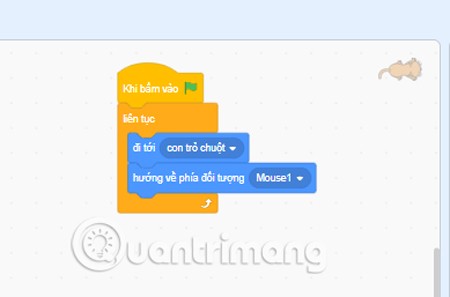 Programmiercode für Katzen
Programmiercode für Katzen